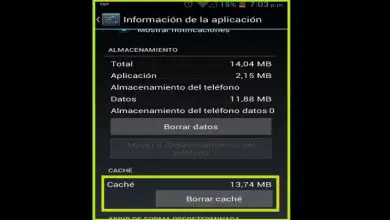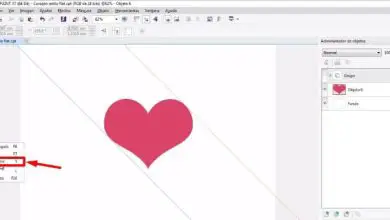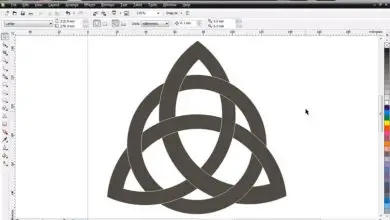Come creare un effetto di dispersione utilizzando Corel Photo Paint – Molto facilmente
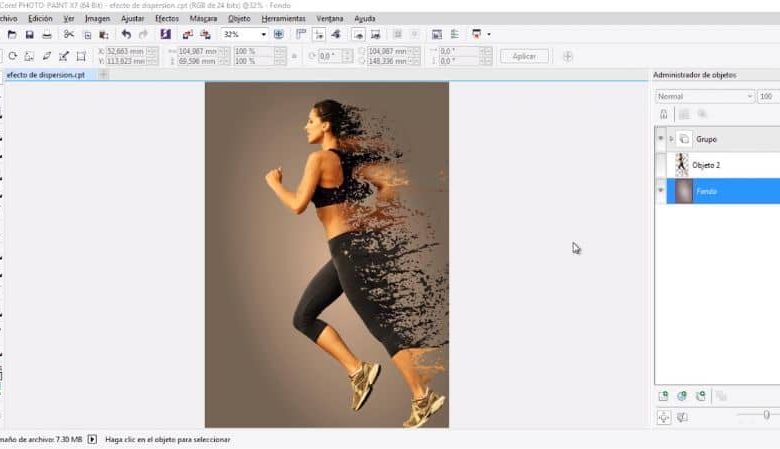
La fotografia ha rappresentato per noi un modo per catturare i momenti che amiamo. Per alcune persone è un modo di esprimersi e quindi di far conoscere il proprio modo di vedere le cose.
Nel corso della storia, la fotografia si è evoluta, passando dall’essere in rotoli che poi dovevano essere svelati ad essere disponibili con un semplice tocco delle nostre dita. Oggi questo è stato fatto un passo in più, questo grazie all’editing grafico.
Attualmente ci sono molti programmi che ci aiutano a modificare le nostre foto, è possibile che possiamo essere un po’ confusi nella scelta di quale usare. Bisogna stare molto attenti e saper scegliere tra quelli che meglio si adattano alle nostre esigenze.
Come creare l’effetto di dispersione utilizzando Corel Photo Paint?
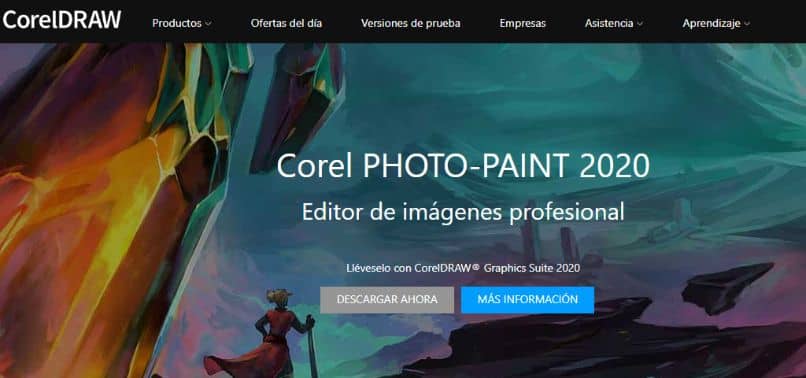
Tra i migliori programmi attualmente disponibili troviamo Corel Photo Paint, sviluppato dalla società Corel. Questo è uno dei migliori strumenti di editing grafico, è anche posizionato tra quelli con la migliore reattività.
Con il programma Corel Photo Paint possiamo eseguire dal semplice ritocco delle immagini come colorare le immagini in bianco e nero, fino a compiti di modifica avanzati come lavorare con i livelli in un documento, correggere le immagini con lo strumento effetti. Se hai una profonda conoscenza delle funzioni e di tutto ciò che possiamo fare con questo programma, saremo in grado di svolgere lavori professionali.
Corel Photo Paint ci presenta un’interfaccia di facile comprensione, che possiamo modificare a nostro piacimento, se lo desideriamo. Allo stesso modo, è uno strumento veloce e potente che, insieme alle sue grandi prestazioni, lo rende uno dei programmi meglio posizionati sul mercato.
Tra le funzioni più rilevanti che possiamo svolgere, troviamo il trattamento dei caratteri e del colore, oltre a filtri e strumenti di colorazione. Una delle funzioni più sorprendenti è il ritocco dell’immagine, con questo possiamo creare effetti sorprendenti trasformando l’aspetto dell’immagine.
È compatibile con altri programmi come Photoshop. In questo modo, è molto importante sapere come gestire correttamente questo programma e farne buon uso. Pertanto in questo articolo impareremo come creare l’effetto di dispersione utilizzando Corel Photo Paint.
Passaggi per creare l’effetto di dispersione utilizzando Corel Photo Paint
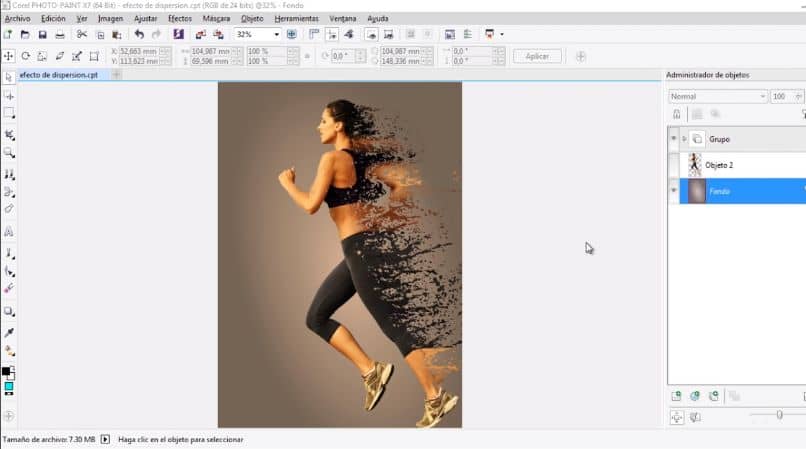
La prima cosa da fare è aprire il programma Corel Photo Paint. Prima di iniziare, devi aver creato i tuoi pennelli sfumino. Quello che dovrebbe essere fatto è creare uno sfondo uniforme sotto la nostra immagine.
Normalmente, funziona a strati. Si consiglia di duplicare il livello della nostra immagine in caso di errore. Ora nasconderemo uno dei livelli e a quello visibile applicheremo l’ effetto di sfocatura liquida.
Per questo, selezioniamo lo strumento di sfocatura liquida situato sulla sinistra dello schermo, possiamo anche regolare il diametro del pennello sulla nostra misura, altrimenti lasciamo tutto uguale.
Ora andiamo su un lato dell’immagine e, lasciando premuto il tasto sinistro, trasciniamo fuori l’immagine. Lo facciamo in tutte le parti a cui vogliamo applicare l’effetto, quindi andiamo al livello e facendo clic con il tasto destro applichiamo una maschera per nascondere tutto.
Mantello nascosto
Applichiamo una maschera al livello che abbiamo nascosto per mostrare tutto, e inizieremo e lavoreremo su di esso. Ora selezioniamo lo strumento pennello, che si trova sulla sinistra, e selezioniamo anche uno dei pennelli sfumino che abbiamo generato.
Andiamo sul lato dell’immagine in cui applichiamo l’effetto precedente e iniziamo a fare clic su di esso, con questo cancelleremo parte dell’immagine. È importante evidenziare che dobbiamo avere il nero come primo piano.
Successivamente, andiamo al livello in cui creiamo il primo effetto e lo selezioniamo facendo clic su di esso, e per questo scegliamo il colore bianco come primo piano. Quindi selezioniamo lo strumento pennello e il pennello sfumino che ci piace di più.
Ora, inizieremo a fare clic lungo l’immagine, questa azione ciò che ottiene è rendere visibili tutte quelle parti che abbiamo sfocato all’inizio. Possiamo cambiare la dimensione del nostro pennello per trovare l’effetto che vogliamo.
Pronti così possiamo vedere come si crea l’effetto di dispersione e infine salviamo la nostra immagine.